Tópicos populares: Multilogin X, Multilogin 6,
Proxy sobre SSH (POSSH)
O SSH (ou "shell seguro") é usado para se conectar com segurança a uma sessão de terminal remota. Um plugin-túnel de proxy sobre SSH permite que o seu perfil de navegador se conecte como um proxy Socks por meio de um servidor SSH. O tráfego entra no proxy Socks que está sendo executado no seu perfil, e o servidor SSH encaminha-o por meio da conexão SSH – isso se chama tunelamento SSH.
A maior vantagem ao usar um túnel SSH, em vez de um proxy HTTP ou Socks convencional, é que ele pode ser facilmente configurado sem qualquer instalação extra relacionada a proxy no servidor. Além disso, os túneis SSH criptografam seu tráfego, aumentando a segurança dos dados.
Uso de POSSH no Multilogin
Antes de começar, certifique-se de que você sabe os seguintes detalhes (se não souber, pergunte ao seu provedor de proxy):
- IP (ou host) e porta do servidor SSH
- Credenciais do servidor SSH, como seu nome de usuário e senha
Tendo esses dados, você está pronto para configurar um perfil no Multilogin.
- Vá para a seção "Plugins"
- Ative o plugin de proxy POSSH
- Clique em "Criar novo" e vá para a guia "Proxy"
- Selecione "POSSH" em "Tipo de conexão"
- Preencha os campos "IP ou host", "Porta", "Nome de usuário" e "Senha"
Cole os detalhes do proxy no campo "IP ou host" no formato IP:porta:usuario:senha ou host:porta:usuario:senha e os outros campos serão preenchidos automaticamente.
- Clique em "Verificar proxy"
- "Teste de conexão funcionou" significa que o Multilogin conseguiu se conectar ao proxy e obter os dados dependentes de IP necessários
- "Teste de conexão falhou" significa que o Multilogin não conseguiu se conectar ao proxy e que você pode encontrar possíveis soluções nesta página
- Clique em "Criar perfil" → "Iniciar"
Para usar o plugin POSSH em sistemas operacionais Windows Server, você precisa habilitar o “Modo Desenvolvedor” nas configurações do Windows e reiniciar o sistema.
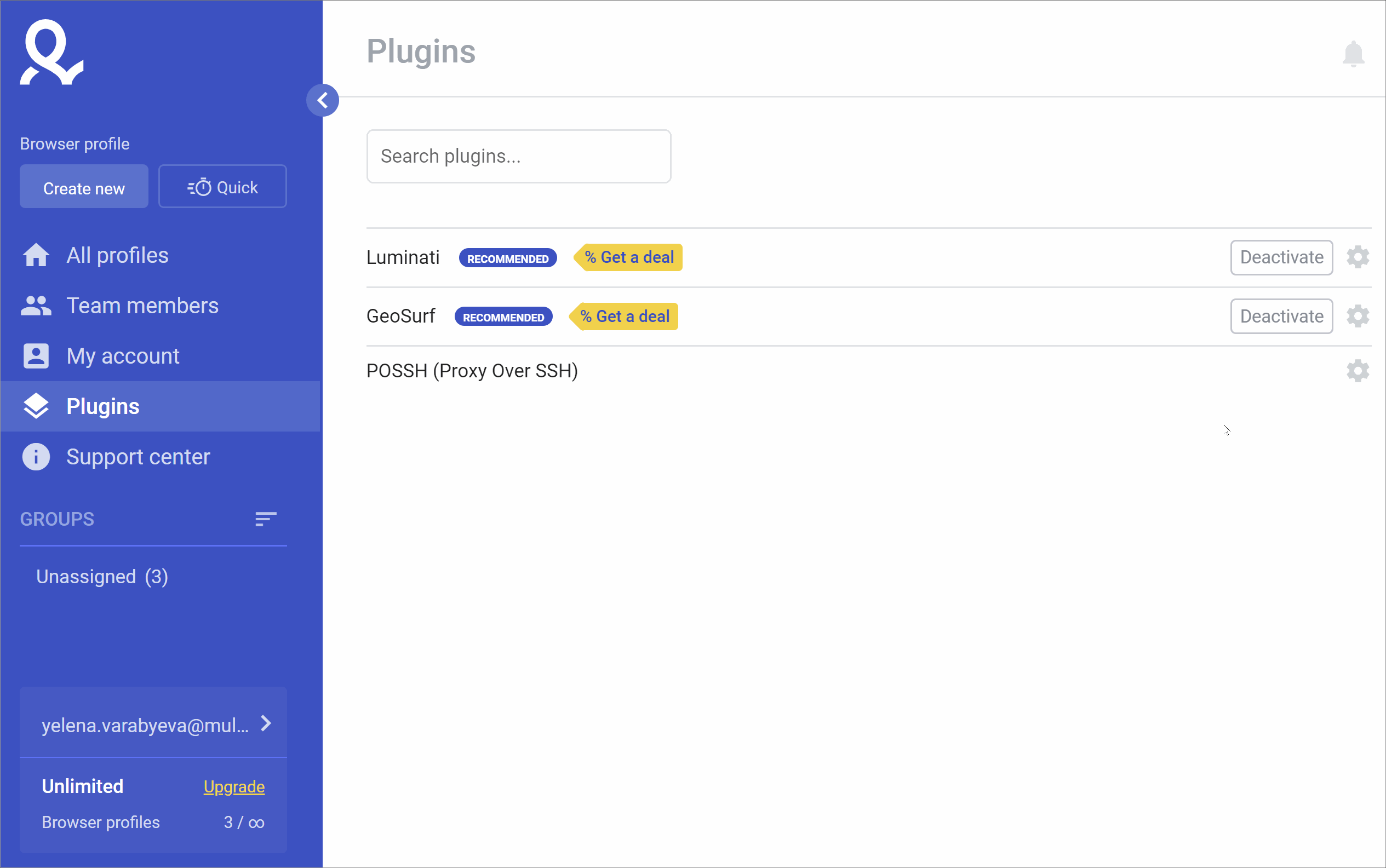
Reiniciar o túnel SSH no navegador
Devido à natureza dos túneis SSH, às vezes eles podem cair no meio da sessão. Nesse caso, você pode tentar a solução abaixo:
- Clique no ícone do Multilogin no canto superior direito da janela do perfil de navegador (para encontrá-lo, você pode precisar primeiro clicar no ícone do quebra-cabeça)
- Clique em "Reiniciar SSH"
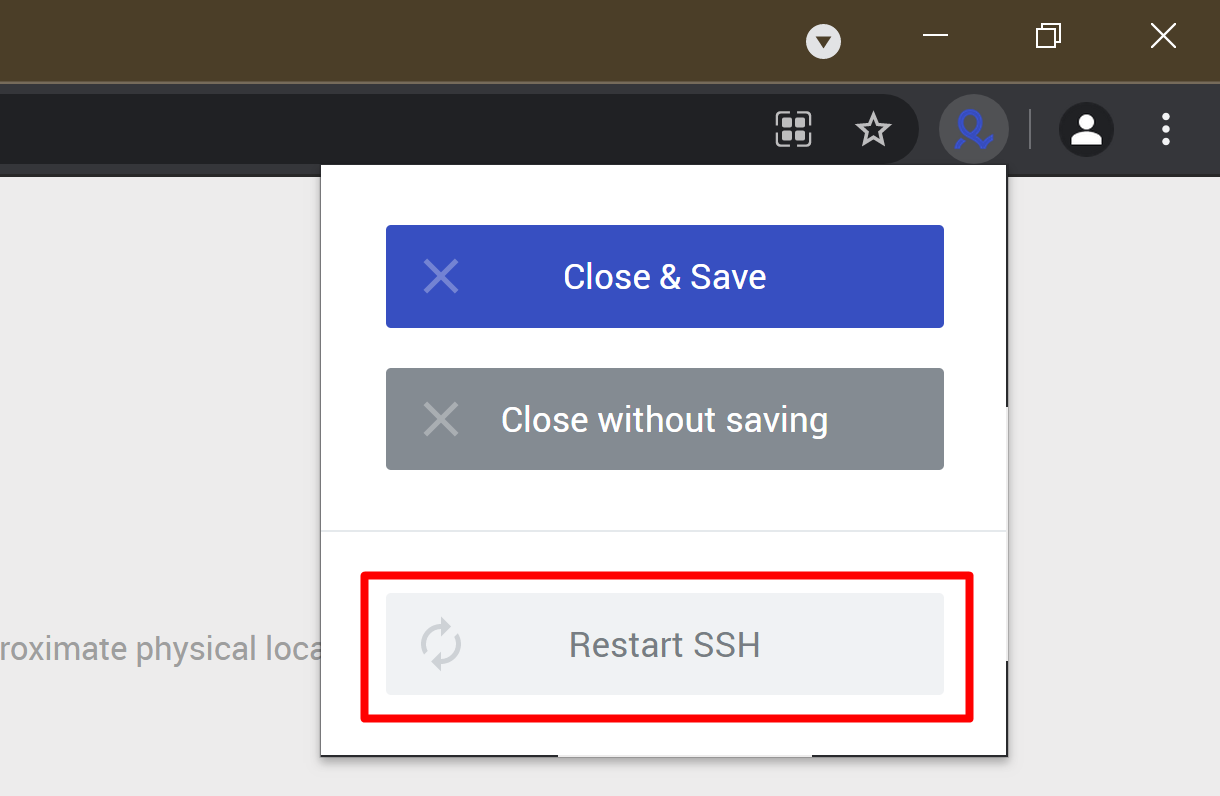
 Multilogin X
Multilogin X
 Multilogin 6
Multilogin 6